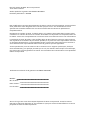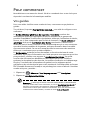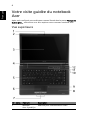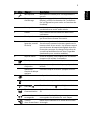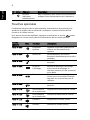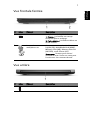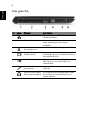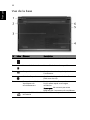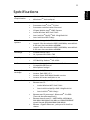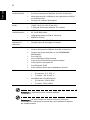Acer TravelMate 8471 Guide de démarrage rapide
- Catégorie
- Des cahiers
- Taper
- Guide de démarrage rapide
Ce manuel convient également à

Gamme TravelMate 8471/8431
Guide rapide

Des modifications peuvent être apportées de temps à autre aux informations contenues dans
cette publication sans obligation d’en notifier qui que ce soit. Ces modifications seront
ajoutées aux nouvelles éditions de ce manuel ou dans des documents et publications
complémentaires.
Enregistrez le numéro de série, la date d’achat, et le numéro du modèle dans l’espace prévu
ci-dessous. Le numéro de série et le numéro de modèle sont imprimés sur l’étiquette collée sur
le châssis. Toutes les correspondances concernant cette unité doivent inclure ces informations.
L'exactitude de cette brochure a été vérifiée. Bien qu'Acer fasse en sorte que cette brochure
soit imprimée de la manière la plus exacte possible, il ne peut être tenu responsable d'erreurs
ou de fautes d'impression. La responsabilité d'Acer concernant cette brochure est soumise à
toute limitation de responsabilité définie dans la garantie produit applicable.
Toute reproduction, mise en mémoire de ce manuel sur un support quelconque, ainsi que
toute transmission, par quelque procédé que ce soit, de manière électronique ou mécanique,
par photocopie ou enregitrement et autres sont interdites sans l’autorisation écrite préalable
d’Acer Incorporated.
Modèle : __________________________________________
No. de série : ______________________________________
Date d’achat : _____________________________________
Lieu d’achat : ______________________________________
Droits d’auteur © 2009. Acer Incorporated.
Tous droits réservés.
Guide rapide de la gamme TravelMate 8471/8431
Première publication : 06/2009
Ordinateur notebook de la gamme TravelMate 8471/8431
Acer et le logo Acer sont des marques déposées de Acer Incorporated. Toutes les autres
marques et marques déposées ne sont utilisées ici que pour un but d’identification et sont la
propriété de leurs sociétés respectives.

3
Pour commencer
Nous désirons vous remercier d’avoir fait d’un notebook Acer votre choix pour
répondre à vos besoins informatiques mobiles.
Vos guides
Pour vous aider à utiliser votre notebook Acer, nous avons conçu plusieurs
guides :
Tout d’abord, le poster Pour partir du bon pied... vous aide à configurer votre
ordinateur.
Le Guide utilisateur générique de la gamme TravelMate contient des
informations utiles qui s’appliquent à tous les modèles de la gamme des
produits TravelMate. Il couvre les sujet de base, telles que l'utilisation du clavier,
du son, etc. Il faut comprendre que du fait de sa nature, le Guide utilisateur
générique ainsi que le AcerSystem User Guide mentionné ci-dessous fera
référence parfois à des fonctions ou des caractéristiques qui ne sont contenues
que dans certains modèles de la gamme, mais pas nécessaire dans le modèle
que vous avez acheté. Ces cas sont marqués dans le texte avec des mentions
telles que « seulement pour certains modèles ».
Le Guide rapide présente les fonctionnalités et fonctions de base de votre
ordinateur. Pour plus d’information sur l’aide que peut vous apporter pour être
plus productif, veuillez vous reporter à AcerSystem User Guide. Ce guide
contient des informations détaillées sur des sujets tels que les utilitaires
systèmes, la récupération des données, les options d’extension et le dépannage.
De plus, il contient des informations de garantie et les réglementations
générales et les avis de sécurité pour votre notebook. Il est disponible au format
PDF (Portable Document Format) et est préchargé sur votre notebook. Procédez
comme suit pour y accéder :
1 Cliquez sur Démarrer, Tous les programmes, puis AcerSystem.
2 Cliquez sur AcerSystem User Guide.
Remarque : L’affichage du fichier nécessite Adobe Reader. Si Adobe Reader
n’est pas installé dans votre ordinateur, le clic sur AcerSystem User Guide va
exécuter le programme d’installation d’Adobe Reader. Suivez les
instructions à l’écran pour terminer l’installation. Pour des instructions sur
l’utilisation de Adobe Reader, accédez au menu Aide et Support.

4
Français
Votre visite guidée du notebook
Acer
Après avoir configuré votre ordinateur comme illustré dans le poster Pour partir
du bon pied..., nous allons vous faire explorer votre nouveau notebook Acer.
Vue supérieure
N° Icône Élément Description
1Webcam
Acer Crystal Eye
Webcam pour communication video.

5
Français
Français
2 Microphone Microphone interne pour l’enregistrement
sonore.
3Écran
d’affichage
Également appelé écran LCD (Liquid Crystal
Display), affiche les données de l'ordinateur
(La configuration peut varier en fonction des
modèles).
4 Haut-parleurs Les haut-parleurs de gauche et de droite
produisent une sortie audio stéréo.
5 Clavier Pour l’entrée des informations dans votre
ordinateur.
6 Touchpad Périphérique de pointage sensible au touché
qui fonctionne comme une souris.
7 Boutons
(gauche, central*
et droit)
Le bouton gauche et le bouton droit
fonctionnent comme le bouton gauche et le
bouton droit d’une souris. *Le bouton central
sert de lecteur d’empreinte digitale Acer Bio-
Protection prenant en charge la fonction de
contrôle quadridirectionnel Acer FingerNav
(seulement pour certains modèles).
8 Repose mains Zone de support confortable pour vos mains
lorsque vous utilisez l’ordinateur.
9 Touchpad Active et désactive le touchpad.
10 Bouton
d’éjection
Appuyez pour éjecter le disque optique du
lecteur.
Indicateur
d’accès du disque
optique
S’allume lorsque le lecteur optique est actif.
11 HDD Indique l’activité du disque dur.
Verr Num Est allumé lorsque Verr Num est activée.
Verr Maj
Est allumé lorsque (Verr Maj) est activée.
Touche
Communication
Active/désactive les fonctions 3G/Réseau sans
fil.
Touche de
sauvegarde
Lance Acer Backup Management pour une
sauvegarde des données en trois étapes.
Touche
Acer PowerSmart
Place votre ordinateur en mode d’économie
d’énergie.
N° Icône Élément Description

6
Français
Touches spéciales
L’ordinateur emploie des touches spéciales (combinaisons de touches) pour
accéder à la plupart des contrôles de l’ordinateur comme la luminosité de
l’écran et le volume sonore.
Pour activer les touches spéciales, appuyez et maintenez la touche <Fn> avant
d’appuyer sur l’autre touche dans la combinaison de la touche spéciale.
12 Bouton/
Indicateur
d’alimentation
Met l’ordinateur sous tension et hors tension./
Indique l’état d’alimentation de l’ordinateur.
Touche
spéciale
Icône Fonction Description
<Fn> + <F2> Propriétés
système
Démarre Propriétés système pour
afficher les informations du
système.
<Fn> + <F3> Bluetooth Active/désactive la fonction
Bluetooth (seulement pour certains
modèles).
<Fn> + <F4> Sommeil Place l’ordinateur en mode de
Sommeil.
<Fn> + <F5> Choix de
l’affichage
Permet de permuter l’affichage
entre l’écran d’affichage, le
moniteur externe (s’il est connecté)
et les deux.
<Fn> + <F6> Écran noir Désactive le rétro éclairage de
l’écran pour économiser l’énergie.
Appuyez sur une touche pour le
rallumer.
<Fn> + <F8> Haut-parleur Active et désactive les haut-
parleurs.
<Fn> + < >
Accroissement
de la luminosité
Augmente la luminosité de l’écran.
<Fn> + < >
Décroissement
de la luminosité
Diminue la luminosité de l’écran.
<Fn> + < >
Volume + Augmente le volume sonore.
<Fn> + < >
Volume - Diminue le volume sonore.
N° Icône Élément Description

7
Français
Français
Vue frontale fermée
Vue arrière
N° Icône Élément Description
1 Batterie Indique l’état de la pile de l’ordinateur.
1. Charge : La lumière est orange
lorsque la pile se recharge.
2. Pleine charge : La diode est bleue en
mode secteur.
2 Lecteur de cartes
multiples en un
Accepte une carte mémoire Secure
Digital (SD), MultiMediaCard (MMC),
Memory Stick (MS), Memory Stick Pro
(MS PRO), et xD-Picture (xD).
Remarque : Poussez pour retirer/
installer la carte. Seule une carte peut
fonctionner à un moment donné.
N° Icône Élément Description
1 Baie de la batterie Contient la batterie de l’ordinateur.

8
Français
Vue gauche
N° Icône Élément Description
1 Port Ethernet RJ-45 Se connecte à un réseau Ethernet
10/100/1000 Base.
2 Fentes de ventilation Permettent à l’ordinateur de rester
froid, même après une longue
utilisation.
3 Connecteur
Acer EasyPort IV
Se connecte à l’Acer EasyPort IV.
4 Port d’affichage
(VGA) externe
Se connecte à un périphérique
d’affichage (p.ex. un moniteur externe,
un projecteur LCD).
5 Port USB 2.0 Se connectent à des périphériques
USB 2.0 (p.ex. une souris USB, une
caméra USB).
6 Prise d’entrée
microphone
Accepte les entrées de microphones
externes.
Prise de sortie audio/
haut-parleurs/casque
Se connecte à des périphériques audio
en sortie (p.ex. haut-parleurs ou un
casque stéréo).

9
Français
Français
Vue droite
N° Icône Élément Description
1 Port USB 2.0 Se connecte à des périphériques
USB 2.0 (p.ex. une souris USB, une
caméra USB).
2 Lecteur optique Lecteur optique interne, accepte les CD
ou les DVD.
3 Trou d’éjection
d’urgence
Éjecte le plateau du lecteur optique
lorsque l’ordinateur est hors tension.
Remarque : Insérez un trombone dans
le trou d’éjection d’urgence pour
éjecteur le plateau du lecteur optique
même quand l'ordinateur est éteint.
4 Prise d’alimentation Se connecte à l’adaptateur secteur.
5 Fente pour cadenas
Kensington
Se connecte à un cadenas de sécurité
pour ordinateur Kensington.
Remarque : Enroulez le câble du
cadenas de sécurité pour ordinateur
autour d’une table, de la poignée d’un
tiroir verrouillé, ou de tout autre objet
fixe. Insérez le cadenas dans l’encoche
et tournez la clef pour verrouiller le
cadenas. Certains modèles ne possèdent
pas de clef.

10
Français
Vue de la base
N° Icône Élément Description
1 Baie de la batterie Contient la batterie de l’ordinateur.
2 Verrou de la batterie Verrouille la batterie en position.
3 Compartiment mémoire Contient la mémoire principale de
l’ordinateur.
4 Baie du disque dur Contient le disque dur de l’ordinateur
(fixé avec des vis).
5 Fentes de ventilation et
Ventilateur de
refroidissement
Permettent à l’ordinateur de rester
froid, même après une longue
utilisation.
Remarque : Ne couvrez pas et ne
bloquez pas l’ouverture du ventilateur.
6 Loquet de libération de
la batterie
Libère la batterie pour le retrait.

11
Français
Français
Spécifications
Système
d’exploitation
• Windows Vista
®
Authentique*
• Windows 7
®
Authentique*
Plateforme
• Processeur Intel
®
Core
™
2 Duo*
• Processeur Intel
®
Core
™
2 Solo*
• Processeur mobile Intel
®
Celeron
®
*
• Chipset Mobile Intel
®
GS45 Express
• Intel
®
Wireless WiFi Link 5100*
• Acer InviLink
™
Nplify
™
802.11b/g/Draft-N*
• Acer InviLink
™
802.11b/g*
Mémoire
système
• Prise en charge de la SDRAM double canaux
• Jusqu’à 2 Go de mémoire DDR3 1066 MHz, extensible à
4 Go avec deux modules soDIMM*
• Jusqu’à 4 Go de mémoire DDR3 1066 MHz, extensible à
8 Go avec deux modules soDIMM*
Affichage
• Format d’écran 16:9
• 14,1 pouces HD 1366 x 768
Graphiques
• Chipset Mobile Intel
®
GS45 Express*
• ATI Mobility Radeon
™
HD 4330*
Audio
• Prise en charge de l’audio haute définition
• Compatible MS Sound
• Microphone intégré
Sous-système de
stockage
• Disque dur 2,5"*
• Lecteur flash SSD 2,5"*
• Lecteur Super DVD Multi double couche
• Lecteur de cartes multiples en un
Communication
• Webcam Acer Crystal Eye intégrée
• Réseau sans fil :
• Intel
®
Wireless WiFi Link 5100*
• Acer InviLink
™
Nplify
™
802.11b/g/Draft-N*
• Acer InviLink
™
802.11b/g*
• Réseau sans fil personnel : Bluetooth
®
2.1+EDR
(Taux de données amélioré)*
• Réseau étendu sans fil : UMTS/HSPA à 850 MHz/
900 MHz/1900 MHz/2100 MHz et GSM/GPRS/EDGE
quadri-bande (850/900/1800/1900 MHz)*
• Réseau : Gigabit Ethernet ; prêt pour le réveil en
réseau

12
Français
Remarque : * Seulement pour certains modèles.
Remarque : Les spécifications ci-dessus sont pour référence
seulement. La configuration exacte de votre ordinateur dépend
du modèle acheté.
Contrôle de
confidentialité
• Acer DASP amélioré (protection antichoc du disque)
• Solution d’empreinte digitale Acer Bio-Protection*
• Mots de passe de l’utilisateur, du superviseur du BIOS
et du disque dur
• Fente pour cadenas Kensington
Dimensions et
poids
• 341,9 (L) x 235 (P) x 25,9/29,6 (H) mm
(13,46 x 9,25 x 1,01/1,16 pouces)
• 1,93 kg (4,26 lb) avec batterie à 6 cellules
Sous-système
d’alimentation
• ACPI 3.0
• 62,16 W 5600 mAh*
• Adaptateur secteur 65 W à 3 broches
• ENERGY STAR
®
*
Touches
spéciales et
contrôles
• Clavier standard à 88/89/93 touches
• Périphérique de pointage Touchpad
Interface E/S
• Connecteur Acer EasyPort IV
• Lecteur d’empreinte digitale Acer Bio-Protection*
• Lecteur de cartes multiples en un (SD/MMC/MS/
MS PRO/xD)
• Port USB 2.0
• Port d’affichage (VGA) externe
• Prise de sortie audio/haut-parleur/casque
• Prise d’entrée microphone
• Port Ethernet RJ-45
• Prise d'alimentation pour adaptateur secteur
Environnement
• Température :
• En marche : 5 °C à 35 °C
• À l’arrêt : -20 °C à 65 °C
• Humidité (sans condensation) :
• En marche : 20% à 80%
• À l’arrêt : 20% à 80%
-
 1
1
-
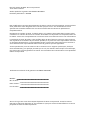 2
2
-
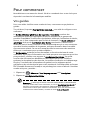 3
3
-
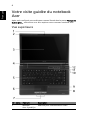 4
4
-
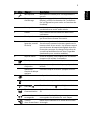 5
5
-
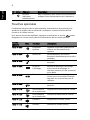 6
6
-
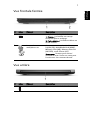 7
7
-
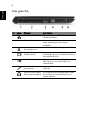 8
8
-
 9
9
-
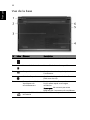 10
10
-
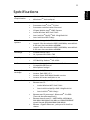 11
11
-
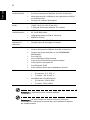 12
12
Acer TravelMate 8471 Guide de démarrage rapide
- Catégorie
- Des cahiers
- Taper
- Guide de démarrage rapide
- Ce manuel convient également à
Documents connexes
-
Acer TravelMate P253-E Guide de démarrage rapide
-
Acer TravelMate 5344 Guide de démarrage rapide
-
Acer TravelMate 5360 Guide de démarrage rapide
-
Acer TravelMate B113-E Guide de démarrage rapide
-
Acer TravelMate P243-M Guide de démarrage rapide
-
Acer Aspire 4410 Guide de démarrage rapide
-
Acer Aspire 3810TG Guide de démarrage rapide
-
Acer Aspire 1420P Guide de démarrage rapide
-
Acer TravelMate 8531 Guide de démarrage rapide
-
Acer Aspire 1410 (11.6'') Guide de démarrage rapide